本节课讲解Procreate - 2.5D等距视角家电数码插画 - iPad绘画,同学们可以在下方评论区进行留言,老师会根据你们的问题进行回复,作业也可以在评论区进行提交。

学完本课内容后,同学们可以根据下图作业布置,在视频下方提交作业图片,老师会一一解答。

那我们开始今天的教程吧。
1.打开Procreat绘画软件,在工具栏的底部设置【网格尺寸】的数值信息,用来调整绘画透视的参考。

2.参考网格线使用【画笔】工具,然后打开【颜色】面板“更改”颜色进行涂抹,具体如图示。

3.在绘制的过程中,沿着“参考线”进行绘制大体是不会出现透视错误的,继续使用【画笔】工具调整颜色进行涂抹,具体如图示。

4.在形状工具栏中红创�
Hello大家好今天这节课 ,我们来学习绘制等距视角插画 ,也就是我们常看到的2.5D风格的那种插画 ,我们会使用到的软件 ,是procreate ,然后我们会用手绘板来完成 ,那首先我们新建好发布之后 ,我们要打开绘图指引 ,在绘图指引下 ,选择等大这个辅助线 ,那它就是绘制这种等距视角 ,最好的辅助线了 ,然后它的网格尺寸 ,你可以根据你的画布大小 ,以及你的绘图习惯 ,然后把它放大或者缩小 ,那网格缩的越小 ,你可以画到的这种精细的程度就越高 ,如果网格太大的话 ,就不利于我们去绘制比较小一点的 ,等距视角的元素了 ,创建好辅助线之后 ,我们就新建一层画布 ,然后我们再来选择 ,相应的颜色和画笔 ,那画笔我选择的是书法下的单线 ,这一款画笔 ,对于一些比较 ,描边简单类的线条 ,我们就选择这种单线描边 ,它的粗细是保持一样的 ,比较好控制 ,然后我们就按照这个网格线 ,来开始绘制 ,我绘制这个第一个元素 ,是一个音箱 ,因为我们这一次 ,画的这个2.5D等距视角的插画 ,是以数码家电为主的 ,所以我们绘制的里面的这些 ,2.5D的元素 ,都要以一些像电脑 ,手机等一些数码产品 ,那画这些线条的时候 ,因为我们之前也说过 ,在procreate里面这款软件 ,它可以很好的帮助我们纠正线条 ,就是你长按不放 ,然后这个线条就会变直 ,或者是变圆 ,
如果你画圆形长按一下 ,它就会变非常的圆 ,那如果是画直线线条长按不松手 ,它也会变得非常的直 ,所以这个是在这个这款软件里面 ,绘画的一个优点 ,然后我们在画这个里面的物体的时候 ,我是先去把它的这个外轮廓 ,先去给打出来 ,然后在里面 ,再去添加一些线条 ,和圆圈的一些细节内容 ,像在画这些线条的时候 ,你可以多建几个图层 ,画好之后再把它们给合并 ,那合并图层的方法也是很简单 ,直接用两只手上下一掐 ,它就可以直接合并到一起了 ,那我是把这个线条边缘 ,把它改成了圆角 ,所以直接把那个边上的 ,直角给擦去 ,把它换成圆角就可以了 ,之前画procreate里面的绘画教程也说过 ,像procreate里面 ,有很多非常友好的操作快捷键 ,比如说这个画笔 ,和橡皮擦之间的互换 ,只需要在笔杆侧面轻点两下 ,它就可以相互的切换 ,橡皮擦和画笔工具了 ,那其实画这种等距视角的插画 ,你只需要按照网格线的 ,横平竖直的这种角度去操作 ,就不会出现视角上面的 ,偏差和错误 ,像绘制一些像角度之类的圆形 ,或者是一些更小一点的物体 ,如果你的网格线够细的话 ,就是像这个网格线 ,我打的还是比较大的 ,如果你还想让它更细腻一些的话 ,你把网格线打的更小一些 ,像绘制一些比较小一点的元素 ,像是边角的弧度 ,它就可以更精确 ,因为现在我的网格线 ,还是比较大的 ,所以有一些比较细小的地方 ,还是要靠自己 ,自己的凭直觉去画 ,
那画好了 ,一组这个产品之后 ,我画的第一个是音箱对吧 ,然后再来去新建一个图层 ,绘制第二种元素 ,那第二种元素 ,我绘制的是一款手机 ,那其实在这个等距视角下面 ,你绘制的这个元素的方向 ,它就是只有三种方向 ,一个就是冲上方 ,还有就是左面 ,和一个就是右方 ,就是这三种上左右这三个朝向 ,所以你无论是怎么摆放它 ,你只能选择这三种方向 ,那我刚刚画的这个音响 ,它是方向是冲左面的 ,朝向是朝左面 ,所以手机你就可以把它改成冲上方 ,就是一个平倒下来的状态 ,那其实画成等距视角 ,它没有一个 ,画面的一个连贯性 ,也就是说你可以单独的去 ,把每一个元素都画完 ,然后再把它们组合到一起 ,所以每一个元素 ,可以单独区分开来 ,是可以孤立存在的 ,最后你再把它们组合到一个画面当中去 ,那之前我上过的一些学习课程 ,教同学们绘制的 ,是在ps里面和AI里面也有 ,绘制2.5D这种插画风格 ,那么在ps和AI里面 ,它们的绘画的方法都不同 ,包括像我们这一次使用这个procreate的绘制 ,
那像这样子用三角形的辅助线 ,去绘制的这种方法它的优点就是 ,方便快捷随意性 ,就是自己的操作能力 ,会比较强一些 ,我们在绘制的过程当中 ,你可以通过自己的手感来调节 ,就是你的操作起来 ,会感觉更加的容易一些 ,它的缺点就是 ,可能绘制的时间会比较久 ,但是相对来说 ,它这种绘制的速度因人而异 ,只是说感觉上它的手感会更舒服一些 ,那在AI里面 ,绘制这种2.5D的视角 ,我们可能不需要用到手绘 ,笔直接鼠标就可以去画 ,然后你只要按照它的立体的块面 ,去分解开来三个面就可以了 ,其实相比来说 ,在AI里面绘制2.5D是最方便的一种办法了 ,然后其次就是在ps里面绘制 ,我之前上课教同学们在ps里面 ,绘制2.5D插画 ,那2.5D插画 ,在ps里面它的唯一一个优点就是 ,你只需要输入固定的数值就可以了 ,就是2.5D在ps里面 ,有几个非常重要的数值 ,一个是86.6 ,还有一个是30和负60度 ,就是它的旋转角度 ,还有它的朝向面 ,就是水平缩放 ,还有垂直斜切和旋转 ,这三个数值输入进去 ,它就可以自动呈现出来 ,它的上左右三个面 ,Ps里面输入数值的这种办法 ,可能会略显得麻烦一点 ,但是你们可以如果 ,熟练操作ps的话 ,就不会有这种烦恼 ,你输入完一遍数值 ,你可以利用动作 ,这一个工具 ,去重复的操作它 ,
那其实在每一款软件上面 ,绘制2.5D风格 ,都有它的优点和缺点 ,主要是看你习惯用哪一种操作 ,哪一种操作 ,你用起来最顺手 ,你就可以去这样子去操作 ,我觉得在procreate里面 ,用这种辅助线的方式 ,去直接绘制2.5D的风格 ,它的画面感觉 ,更有手绘的倾向 ,可能它在这个 ,数值偏差上面没有像在ps和AI里面 ,那么的精确 ,它只能说保持一个比较相对 ,等距的视角 ,可能有一些比较小的误差 ,因为毕竟是手绘的 ,而且你的这个网格线 ,细腻的网格线 ,你绘制的元素才会特别的细腻 ,然后这个角度偏差会更小一些 ,比较小 ,不然的话你的这个角度 ,还是会有一点点偏差的 ,所以就是用网格线绘制 ,和直接在电脑里面输入对应的数值 ,相比较它的这个 ,绝对值可能会不是那么的精确 ,但是它的这个手绘和自由的感觉 ,会更棒一些 ,
那画这个圆形其实也是一样的 ,那圆形它就可以分三个面 ,就是从上一点 ,椭圆形和从左边和朝右边的 ,那你就可以 ,如果你一下子画不出来这个圆形 ,也可以先去绘制一个方形 ,然后在这个方形里面 ,再去把它给画一个圆 ,那在procreate里面很好的 ,就是你画了一个圆之后 ,长按不松手 ,它就可以自动去识别出你这个圆形 ,会变得弧度非常的圆润 ,那画这些数码家电类的产品 ,其实就是选一些 ,我们常见的像电脑手机 ,还有一些什么键盘 ,耳机什么打印机等等 ,就是家用产品会比较多 ,现在很流行的就是 ,一些促销类的电商 ,节日banner会采用这种2.5D风格的 ,数码家电来绘制做一个促销 ,所以这也是我们绘制它的一个原因 ,因为现在会是这种数码家电风格 ,包括一些办公类的这种风格插画 ,都会采用这种2.5D等距视角来绘制 ,但其实你画多了的话 ,你会发现2.5D风格下面 ,它都是这种几何形状 ,组合而成的 ,
无论我们画什么样子的元素 ,它们的造型统一的都是圆形 ,正方形长方形 ,三角形这一些造型来突出的 ,你看我的这张画的画面当中 ,无论我画什么数码产品 ,它都离不开这两种造型 ,最常见的两种造型 ,就是一个圆形和方形对吧 ,基本上就是用不同的圆形和方形 ,来把这个元素给表达出来的 ,那这种2.5D插画 ,
课程反馈
收到你的反馈,我们将提供更好体验给你
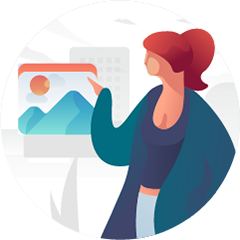

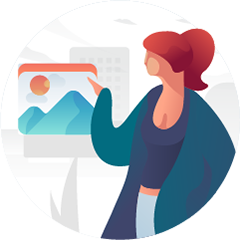




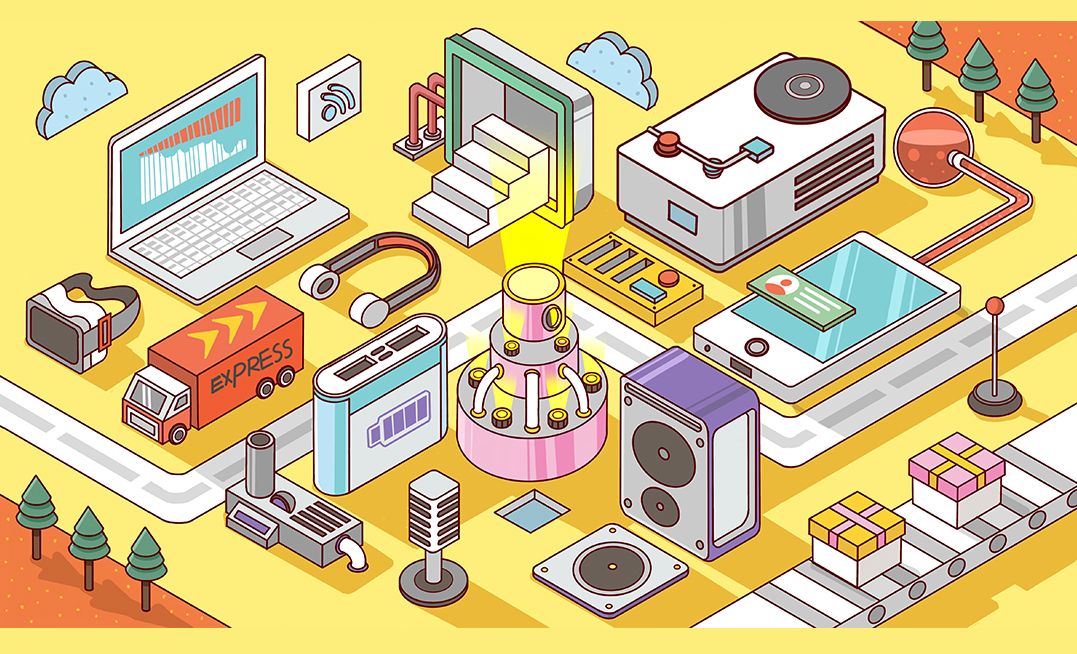




 复制
复制



